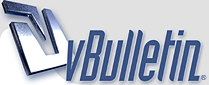
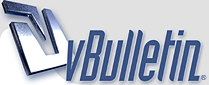 |
كيفية اصلاح الشاشة البيضاء فى ووردبريس
ليس هناك ما هو أسوأ من تصفح موقع ووردبريس الخاص بك وفجأة تأتى شاشة بيضاء التى تسمى ايضاً شاشة الموت البيضاء ، مما تجعل الموقع غير قابل للوصول إلى كل من المسؤولين والزائرين. سنعرض لكم اليوم ستة قضايا مشتركة تنشأ شاشة بيضاء (شاشة الموتى البيضاء) في ووردبريس ، و الأسباب الأكثر شيوعًا والأهم، ستتعرف على الحلول التي يمكنك تنفيذها حتى تتمكن من استعادة موقعك وتشغيله في أسرع وقت ممكن.
ووردبريس شاشة بيضاء إن شاشة الموت البيضاء (WSOD) تكون دائما تقريبا بسبب أخطاء كود PHP أو استنفاذ الحد من الذاكرة. أول شيء يجب عليك فعله هو تحديد ما إذا كان صفحة مسئول ووردبريس على موقعك تعمل أم لا. إذا كانت الواجهة الأمامية للموقع الإلكتروني معطلة ، ولكن تعمل صفحة مسئول ووردبريس، فمن المحتمل أن يكون لديك قالب أو مكون إضافي خاطئ. يمكنك التحقق من صفحة مسئول ووردبريس الخاص بك بمجرد التصفح او الدخول إلى yourdomain.com/wp-admin. قد تظهر شاشة الموت البيضاء أيضًا مختلفة قليلاً حسب المتصفح. في ما يلي مثال في Google Chrome. إنه في الواقع يعطينا تحذيرًا يقول “هذه الصفحة لا تعمل ولا تستطيع معالجة الطلب”. هذا خطأ HTTP 500 error. https://th3lap.com/wp-content/upload...ath-chrome.png في Mozilla Firefox ، إنها شاشة بيضاء تمامًا بدون أخطاء أو تحذيرات. https://th3lap.com/wp-content/upload...th-firefox.png كيفية إصلاح الشاشه البيضاء فى ووردبريس إذا كنت ترى شاشة مثل أعلاه ، فإليك بعض الخطوات الشائعة لحل المشكلة:
واحدة من أسهل الطرق وأكثرها شيوعًا لإصلاح شاشة الموت الأبيض في ووردبريس هي ببساطة تعطيل جميع المكونات الإضافية. في كثير من الأحيان يتراجع موقع الويب بسبب تحديث مكون إضافي سيئ. إذا كان بإمكانك الوصول إلى صفحة المسؤول فى ووردبريس على موقعك ، فستكون هناك طريقة سريعة لإجراء ذلك للوصول إلى “المكونات الإضافية” الاضفات وتحديد “إلغاء التنشيط” من قائمة الإجراءات المجمعة. سيؤدي ذلك إلى تعطيل جميع المكونات الإضافية. إذا أدى هذا إلى إصلاح المشكلة ، فستحتاج إلى العثور على الجاني. ابدأ في تنشيط الاضفات واحدة تلو الأخرى ، مع إعادة تحميل الموقع بعد كل تنشيط. عندما تنخفض الواجهة الأمامية او تظهر الشاشة البيضاء مجداداً، ستجد المكوِّن الإضافي المسبب لهذا العطل . يمكنك بعد ذلك التواصل مع مطور الاضافة للحصول على المساعدة أو نشر تذكرة دعم في منتدى ووردبريس. https://th3lap.com/wp-content/upload...ll-plugins.png إذا لم تتمكن من الوصول إلى صفحة مسئول ووردبريس، يمكنك فتح FTP في خادمك وإعادة تسمية مجلد الإضافات إلى شيء مثل plugins_old. ثم تحقق من موقعك مرة أخرى. إذا كان يعمل ، فستحتاج إلى اختبار كل مكون إضافي واحدًا تلو الآخر. أعد تسمية مجلد الاضفات مرة أخرى إلى “plugins” ، ثم أعد تسمية كل مجلد مكون إضافي من الداخل إذا كان ، واحدًا تلو الآخر ، حتى تعثر على الاضافة المسببه للعطل. https://th3lap.com/wp-content/upload...gin-folder.png وينطبق نفس الأمر على قوالب ووردبريس الخاصة بك. يمكنك استبدال القالب الخاص بك مؤقتًا بقالب من قوالب ووردبريس الافتراضية ، ويعد Twenty Seventeen اختيارًا جيدًا. إذا تمكنت من الوصول إلى صفحة المسؤول ، فانتقل إلى “الموضوعات” في قائمة المظهر ، ويمكنك تنشيط “Twenty Seventeen” ثم قم باختبار موقعك مرة أخرى. إذا ظهر وعمل موقعك بدون اخطاء، فستكون المشكلة ضمن القالب. https://th3lap.com/wp-content/upload...ريس-مؤقتًا.jpg إذا لم تتمكن من الوصول إلى صفحة مسئول ووردبريس، فستكون العملية هي نفسها تمامًا مثل المكوّنات الإضافية. إعادة تسمية مجلد wp-content / themes الخاص بك إلى شيء آخر ، مثل themes_old. عندئذٍ يعود ووردبريس إلى أحدث قالب افتراضي ، وهو على الأرجح Twenty Seventeen (إذا لم يكن لديك أي موضوعات أخرى ، يمكنك تنزيل Twenty Seventeen من ووردبريس وتحميله إلى مجلد القوالب الخاص بك. ثم تحقق من موقعك مرة أخرى. إذا نجحت ، فربما يكون القالب الخاص بك يتضمن تعارضًا أو تحديثًا سيئًا ، وفي هذه الحالة قد تحتاج إلى التواصل مع مطور القالب. https://th3lap.com/wp-content/upload...ى-ووردبريس.png تغير مجلد القوالب فى ووردبريس2. حل أخطاء Syntax سبب آخر شائع للشاشة البيضاء شاشة الموت هو إذا كنت تقوم بتحرير الشفرة على موقع ووردبريس الخاص بك وأنت مخطئ بطريق فى شيئا أو لديك بنية خاطئة. يمكن لكود واحد سيئ في المكان الخطأ أن يسقط موقعك بالكامل. نعم ، هذا مخيف! هذا هو أحد الأسباب التي تجعلك لا تحتاج أبدًا إلى تعديل الشفرة على موقع ووردبريس مباشر. ومع ذلك ، لا داعي للقلق. يمكنك دائمًا الاتصال بموقعك عبر SFTP وإعادة التغير الذي أجريته يدويًا. إذا كنت لا تعرف ما الذي تسبب في ذلك ، فهذا هو السبب في ضرورة وجود نسخ احتياطية من ووردبريس التى عليك نسخها و حفظها بستمرار ، يمكنك بنقرة واحدة استعادة موقعك إلى نقطة سابقة في الوقت المناسب. 3. التبديل على On Debugging إذا كنت لا تزال ترى شاشة الموت البيضاء في ووردبريس، أو إذا كان صفحة مسئول ووردبريس لا تعمل (أو إذا كنت قد عثرت على الجاني ولكنك تريد التعمق أكثر) ، فيمكنك تمكين تصحيح الأخطاء Debugging والذي سيعرض أي أخطاء. المشكلة هي أنه عندما يحدث خطأ فادح البرنامج النصي ينتهي ببساطة. إذا حدث ذلك قبل عرض أي محتوى ، فسترى جميعً الموقع عباره شاشة بيضاء بدون أي نص على الإطلاق. لتمكين تصحيح الأخطاء ، ستحتاج إلى فتح ملف wp-config.php فى مجلد تثبيت ووردبريس. داخلها يجب أن تجد السطر التالي: define( 'WP_DEBUG', false )define( 'WP_DEBUG', false ) ستحتاج إلى استبدال false بـ true وإعادة تحميل موقعك. إذا لم يكن موجودًا ، يمكنك إضافته إلى الأعلى. https://th3lap.com/wp-content/upload...DEBUG-مثال.png WP_DEBUG مثالبدلاً من الشاشة البيضاء ، ستحصل على شاشة بيضاء ورسائل خطأ. ليس تحسنا هائلا ، لكن على الأقل يمكننا البدء! إذا لم تقم بتعطيل المكونات الإضافية والمواضيع حتى الآن ، فستتمكن من معرفة أي منها هو السبب في الاطلاع على رسالة الخطأ. يجب أن تشير إلى الملف الذي ينشأ الخطأ فيه ، شيء من هذا القبيل: Cannot redeclare get_posts() (previously declared in /var/www/html/wordpress/wp-includes/post.php:1874) in /var/www/html/wordpress/wp-content/plugins/my-test-plugin/my-test-plugin.php on line 38 يمكنك أن ترى في نهاية الرسالة أن المشكلة في السطر 38 من ملحق يسمى “my-test-plugin”. يجب تعطيل هذا المكون الإضافي. إذا كنت قادر على تعديل الشفرة ، فقد تتمكن أيضًا من إصلاحها. إذا كان هذه الاضافة من اضفات ووردبريس المجانيه ، فإنني أوصيك بالكتابة إلى المطور بدلاً من القيام بذلك بنفسك. إذا عدّلت المكون الإضافي ، فسيلزمك الحفاظ على جميع التغييرات التي تمثل صداعًا ، فمن السهل إلغاء تنشيطها إلى أن يتم إصلاحها بواسطة المطور. إذا لم تر أي أخطاء على الإطلاق بعد تمكين تصحيح الأخطاء ، فقد تحتاج إلى الاتصال بمضيفك ، نظرًا لأن تصحيح الأخطاء قد لا يتم تكوينه بشكل صحيح على الخادم الخاص بك. 4. زيادة حدود الذاكرة Memory Limits إذا كنت لا تزال ترى صفحة فارغة أو تحصل على خطأ يشكو من حدود الذاكرة أو الذاكرة المنهكة ، فستحتاج إلى تعيين ذاكرة أكثر للتطبيق. يمكن القيام بذلك من خلال ملف wp-config.php على العديد من عمليات التثبيت ، فقط قم بإضافة التعليمة البرمجية التالية إلى الملف: define('WP_MEMORY_LIMIT', '64M');Markup Copy إذا لم ينجح هذا ، فستتوفر لديك بعض الخيارات. في بيئة عادية ، يمكنك استخدام ملف htaccess. الخاص بك – في الدليل الجذر لـ ووردبريس- لزيادة حد الذاكرة ، قم ببساطة بإضافة السطر التالي: php_value memory_limit 64M Markup Copy استخدام ملف php.ini الخاص بك لزيادة حد الذاكرة. في أي مكان داخل الملف أضف السطر التالي: memory_limit = 64M إذا كنت لا تزال خارج الذاكرة وتحتاج إلى تعيين المزيد والمزيد ، فقد تكون هناك مشكلة في الطلب. ربما يستخدم القالب أو أحد المكوناتك الإضافية قدرًا كبيرًا من الذاكره. اطلب من مطور البرامج إلقاء نظرة ، حتى يمكن لمضيفك المساعدة من خلال عرض سجلات SQL وإحصائيات الموارد الأخرى. 5. تحقق من إذن الملفات File Permission لم نشاهد شاشة بيضاء للموت بسبب هذا ، ولكن لا تزال مشكلات الإذن تسبب بعض المشكلات. من يعرف ، في بعض الظروف ، قد يؤدي إلى شاشة بيضاء للموت! من الممكن إصلاح ذلك بنفسك ، ولكن ما لم تكن تعرف ما تفعله حقًا ، فنحن ننصح بعدم تنفيذه. بالنسبة إلى ووردبريس، هناك ثلاثة قواعد بسيطة: يجب أن تكون الملفات 664 أو 644 ، يجب أن تكون المجلدات 775 أو 755 ويجب أن يكون ملف wp-config.php 660 أو 600 أو 644 إذا كان لديك وصول SSH إلى الخادم الخاص بك يمكنك تطبيق القواعد المناسبة مع الأمر التالي ، تشغيله من الدليل ووردبريس الجذر. sudo find . -type f -exec chmod 664 {} + sudo find . -type d -exec chmod 775 {} + sudo chmod 660 wp-config.php إذا كنت غير متأكد من كيفية القيام بذلك ، أو كنت خائفًا بعض الشيء ، فانتقل إلى المضيف. حتى أن بعض المضيفات الخاصة بـ ووردبريس لديها إمكانية التحقق التلقائي من الإذن والتي يمكن أن تحدد كل هذا من أجلك. 6. تحقق من وجود التحديث التلقائي الفاشل في بعض الأحيان ، قد يواجه ووردبريس مشكلة في التحديثات ، مثل انتهاء مهلة الخادم. في أكثر الأحيان ، يحل هذا نفسه تلقائيا ، ولكن في بعض الحالات ، قد يؤدي إلى شاشة بيضاء “شاشة الموت”. أول شيء يجب عليك القيام به هو الذهاب إلى الدليل الجذر للووردبريس الخاصة بك ومعرفة ما إذا كان هناك ملف maintenance. لا تتردد في حذف هذا الملف وتحميل موقعك مرة أخرى. إذا كان التحديث ناجحًا ، ولكن فشل ووردبريس في إزالة هذا الملف تلقائيًا ، فسيعود كل شيء إلى طبيعته. إذا لم يكتمل التحديث ، فقد يتم إجراؤه تلقائيًا لك ، وفي هذه الحالة يجب أن تعود الأمور إلى وضعها الطبيعي تمامًا. إذا فشل كل شيء آخر ، اتبع إجراءات التحديث اليدوي الموصى بها من ووردبريس والتي يجب أن تحل المشكلة مرة واحدة وإلى الأبد. |
| الساعة الآن 07:43 AM |
Powered by vBulletin® Copyright ©2000 - 2024, Jelsoft Enterprises Ltd.
Content Relevant URLs by vBSEO ©2010, Crawlability, Inc. TranZ By
Almuhajir